أفضل 9 مشغلات فيديو لتشغيل مقاطع الفيديو بجميع التنسيقات على Windows و Mac
صحيح أن كل جهاز كمبيوتر وهاتف به مشغل فيديو افتراضي. يمكنك تشغيل ملفات الفيديو التي تم تنزيلها في MP4 و AVI و MKV والمزيد مجانًا مباشرةً. ومع ذلك ، لا تزال بحاجة إلى تثبيت برامج ترميز أو مكونات إضافية إضافية لفتح تنسيقات الفيديو غير المتوافقة ، مثل MTS و M2TS و ASF و SWF و WTV والمزيد. لذلك ، إذا كنت ترغب في تشغيل جميع تنسيقات الفيديو والصوت في محطة واحدة ، فأنت بحاجة إلى إعداد مشغل فيديو لجميع التنسيقات. إليك مشغلات الفيديو المجانية والمدفوعة التي تدعم جميع التنسيقات. فقط اقرأ وتحقق.
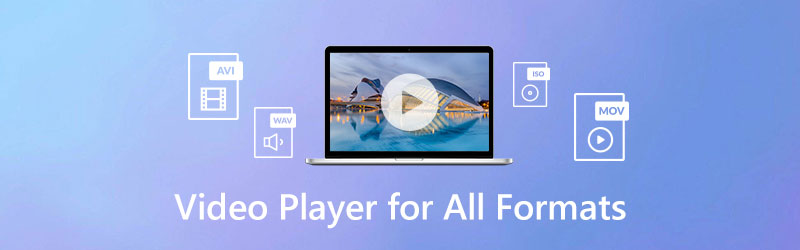
محتوى الصفحة
قبل الكتابة، كيف نختبر البرامج للمقالات:
إخلاء المسؤولية: كل المحتوى الموجود على موقعنا مكتوب بواسطة أشخاص في فريق التحرير لدينا. قبل الكتابة، نقوم بإجراء بحث عميق حول هذا الموضوع. بعد ذلك، يستغرق الأمر من يوم إلى يومين لاختيار الأدوات واختبارها. نحن نختبر البرامج من متطلبات الجهاز والنظام، والوظائف، وتجربة الاستخدام، وما إلى ذلك. ولجعل اختبارنا أكثر شمولاً، نعرض أيضًا مواقع المراجعة، مثل G2، وTrustpilot، وما إلى ذلك، لجمع تجارب المستخدمين الحقيقية كمرجع.
الجزء 1: أفضل 9 مشغلات فيديو لجميع التنسيقات والأنظمة الأساسية
تتحدث هذه المقالة بشكل أساسي عن مشغلات الوسائط لمستخدمي Windows و Mac. يمكنك الحصول على أفضل مشغل فيديو لنظام التشغيل Windows أو Mac للحصول على تجربة صوتية ومرئية عالية الجودة. بالإضافة إلى ذلك ، يمكن لمستخدمي iOS و Android العثور على بعض تطبيقات مشغل الفيديو الرائعة التي يمكن تشغيلها على الأجهزة المحمولة أيضًا. أيا كان ، دعنا نرى ما يمكنك الحصول عليه من مشغلات وسائط سطح المكتب الموصى بها للغاية.
المركز الأول: مشغل Vidmore
مشغل فيدمور هو مشغل فيديو نهائي لمستخدمي Windows 10/8/7 وMac. يمكنك تشغيل أي قرص Blu-ray/DVD/مجلدات/ملفات ISO ومقاطع فيديو بدقة 4K وHD دون فقدان الجودة. لا يتم دعم تنسيقات الفيديو والصوت الشائعة فقط. إذا واجهت مشاكل في تشغيل مقاطع الفيديو الخاصة بك على منصة فيديو مثل فيديو TikTok لا يعمل، يمكن أن يكون مشغل الفيديو بمثابة حل جيد لحل هذه المشكلة. يمكنك استخدام برنامج مشغل الفيديو عالي الدقة بالكامل لتشغيل مقاطع الفيديو بدقة 4K UHD و1080p/720 HD بسلاسة. جميع عمليات تشغيل الفيديو وتأثيراته تحت سيطرتك.
نظام التشغيل: ويندوز ، ماك
الخصائص الرئيسية:
- قم بتشغيل جميع أنواع تنسيقات الفيديو والصوت ، مثل MP4 و MPG و M4A و TS و MTS و M2TS و MXF و RM و RMVB و ASF و 3GP و VOB وغيرها من التنسيقات النادرة.
- احصل على تشغيل سلس لـ Blu-ray و DVD و 4K ومقاطع الفيديو الشائعة.
- التقط لقطات واضبط تأثيرات الصورة على الفور.
- توجه إلى أي فصل مع دعم قائمة التنقل.
- دعم جميع أنواع أقراص DVD و Blu-ray.
- تقنيات ترميز الفيديو والصوت المتقدمة.

المركز 2: مشغل VLC
VLC Media Player هو مشغل فيديو مجاني ومفتوح المصدر لأجهزة Android و iPhone و Windows و Mac و Linux. يتم دعم معظم تنسيقات الفيديو الشائعة. يمكنك تغيير تنسيقات إخراج الفيديو وتعديل إعدادات الفيديو وإجراء تغييرات صغيرة داخل مشغل الفيديو المجاني VLC. على الرغم من أنك لا تزال بحاجة إلى تثبيت بعض مكونات VLC الإضافية لفتح مقاطع فيديو معينة.
نظام التشغيل: Windows، Mac، iOS، Android، Linux.
الايجابيات:
- تشغيل ملفات الفيديو بجودة تشغيل مختلفة.
- تحويل وتحرير ملفات الفيديو مجانا.
- قم بتشغيل أفلام Blu-ray باستخدام VLC مشغل الوسائط.
سلبيات:
- تتطلب منحنى التعلم.
- تفتقر إلى المرشحات الخارجية ودعم تشغيل MIDI.
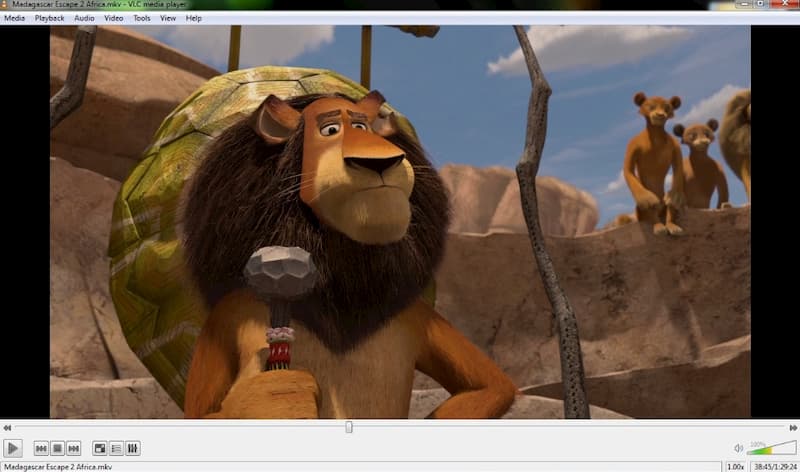
أعلى 3: GOM Player
GOM Player هو مشغل فيديو مجاني لمستخدمي Windows. يمكنك استخدام GOM Player لتشغيل DVD ، قرص مضغوط صوتي ومقاطع فيديو بتنسيقات AVI و MP4 و MKV و FLV و WMV و MOV وتنسيقات أخرى. علاوة على ذلك ، يمكنك حتى تشغيل مقطع فيديو تالف أو ملف يتم تنزيله داخل GOM Player.
نظام التشغيل: ويندوز
الايجابيات:
- قم بتشغيل مقاطع الفيديو الشائعة ومقاطع الفيديو بنطاق 360 درجة على Windows.
- بحث ومزامنة الترجمة للفيديو الذي يتم تشغيله تلقائيًا.
سلبيات:
- تحتوي على حزمة في حزمة التنزيل.
- لا يوجد بحث موثوق عن ميزات المساعدة.
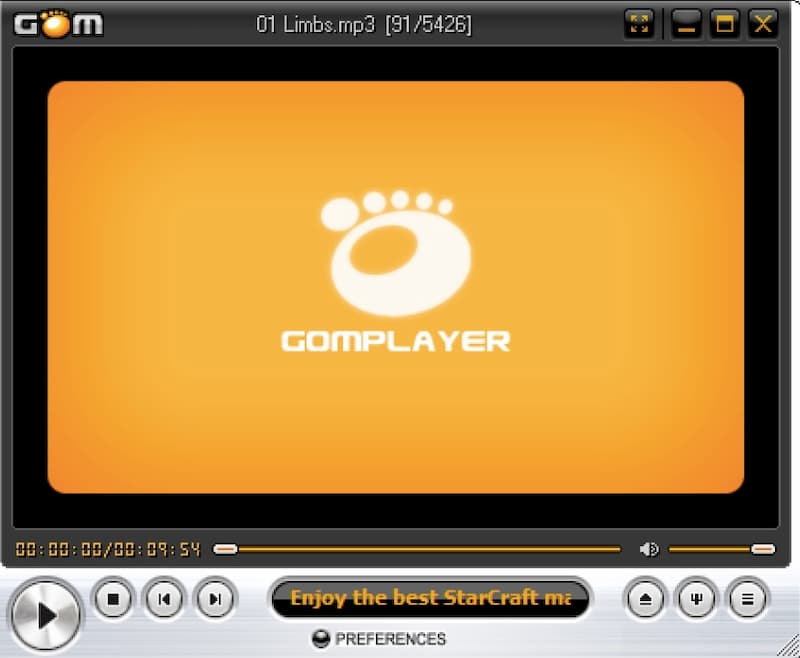
أعلى 4: Zoom Player
Zoom Player هو مشغل فيديو قابل للتخصيص لأجهزة الكمبيوتر التي تعمل بنظام Windows. نظرًا لكونه مزودًا بتقنية التشغيل الذكي ، يمكن لمشغل فيديو Windows هذا دعم المزيد من تنسيقات الوسائط. يعمل نظام المفاتيح الخمسة على تسهيل ضبط تشغيل الفيديو.
نظام التشغيل: ويندوز
الايجابيات:
- دعم مقاطع الفيديو في H.264 و AVCHD و H.265 و HEVC MPEG2 Transport و XviD و DivX و FLV و AVI والعديد من تنسيقات الفيديو الأخرى.
- استخدم مفاتيح أعلى / أسفل / يسار / يمين / تحديد لمشاهدة مقاطع الفيديو في وضع ملء الشاشة.
سلبيات:
- تحتاج إلى شراء ترخيصه الكامل بعد الإصدار التجريبي المجاني لمدة 30 يومًا.
- لا يوجد برنامج Zoom Player لإصدار Mac.
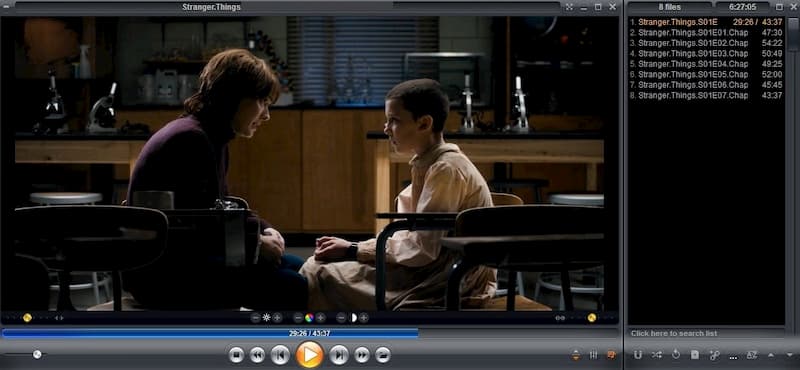
أعلى 5: PotPlayer
PotPlayer هو مشغل فيديو مجاني يعمل بنظام Windows ومسجل شاشة. يمكنك تشغيل مقاطع الفيديو وتسجيلها مجانًا على جهاز الكمبيوتر الذي يعمل بنظام Windows. يجعل دعم الفيديو ثلاثي الأبعاد و 8 K PotPlayer مختلفًا عن مشغلات الفيديو الشائعة.
نظام التشغيل: ويندوز
الايجابيات:
- قم بتحميل مقاطع فيديو كبيرة بسرعة أكبر من مشغلات الفيديو المجانية الأخرى.
- قم بتحديث برامج الترميز تلقائيًا لتشغيل الفيديو.
سلبيات:
- واجهة PotPlayer الساحقة ليست صديقة للمبتدئين.
- عملية إعداد PotPlayer معقدة.
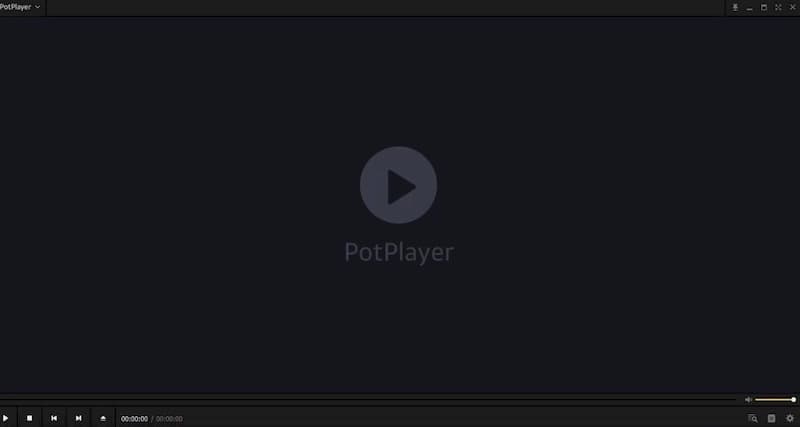
أعلى 6: 5K بلاير
5KPlayer قادر على فتح ودفق مقاطع الفيديو من مصادر متعددة. يمكن لكل من مستخدمي Windows و Mac مشاهدة ملفات الفيديو وإدارتها مجانًا. يمكنك إضافة مكتبة الفيديو بأكملها من جهاز الكمبيوتر الخاص بك إلى 5KPLayer للحصول على تشغيل سهل.
نظام التشغيل: ويندوز ، ماك
الايجابيات:
- يدعم مشغل وسائط سطح المكتب 4K / 5K / HEVC و 360 درجة VR.
- دفق ملفات الوسائط في H.264 و MP4 و FLV و AVI و AAC والمزيد.
سلبيات:
- قد يواجه المبتدئين صعوبات في استخدام 5KPlayer كمشغل وسائط مجاني.
- يحتوي على إعلانات.
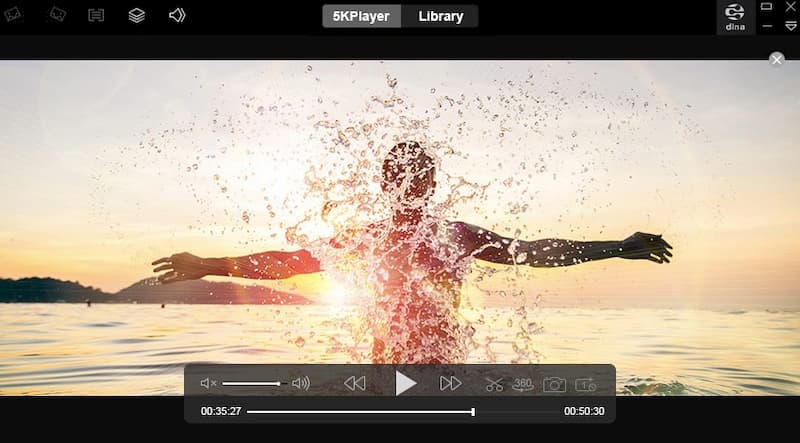
أعلى 7: مشغل DivX
يقدم DivX Player إصدارات مجانية ومحترفة. بالنسبة لمستخدمي DivX Player المجانيين ، يمكنك تشغيل مقاطع فيديو بتنسيق DivX و MKV و HEVC حتى 4K على جهاز الكمبيوتر الخاص بك. علاوة على ذلك ، يمكنك ضبط إعدادات التشفير وتحويل مقاطع الفيديو إلى تنسيقات الفيديو الشائعة داخل DivX Player.
نظام التشغيل: ويندوز ، ماك
الايجابيات:
- قم بإنشاء قائمة تشغيل وتتبع جميع مقاطع الفيديو.
- قم ببث مقاطع الفيديو إلى أجهزة التلفزيون الذكية وأجهزة الألعاب والأجهزة اللوحية وأجهزة Chromecast والأجهزة الأخرى المتوافقة مع DLNA.
سلبيات:
- يحتوي مشغل DivX المجاني على إعلانات مضمنة.
- تنخفض جودة الصوت في مشغل الوسائط المجاني من DivX Software.
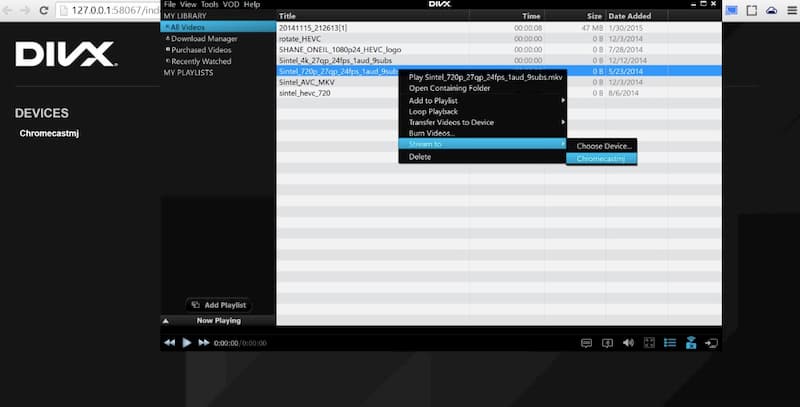
أعلى 8: مشغل الوسائط بكل الصيغ
تمامًا مثل مشغل الفيديو عالي الدقة ، يمكنك الحصول على تشغيل سلس للفيديو بجودة عالية. يدعم مشغل وسائط Windows معظم تنسيقات الفيديو الشائعة ، مثل MP4 و AVI و WMV و MOV و ASF و 3GP والمزيد. علاوة على ذلك ، يمكنك الحصول على وظائف الفيديو الأساسية لتحسين تجربتك المرئية.
نظام التشغيل: Windows 10، Android
الايجابيات:
- قم بتشغيل ملفات الفيديو الشائعة وفائقة الدقة على نظام التشغيل Windows 10.
- يمكنك الرجوع إلى الأمام وضبط سرعة الفيديو وإدارة السطوع وتأثيرات الفيديو الأخرى.
سلبيات:
- تحتوي على عمليات شراء داخل التطبيق.
- تحتاج إلى الترقية إلى Windows 10 لتنزيل مشغل الوسائط واستخدامه.
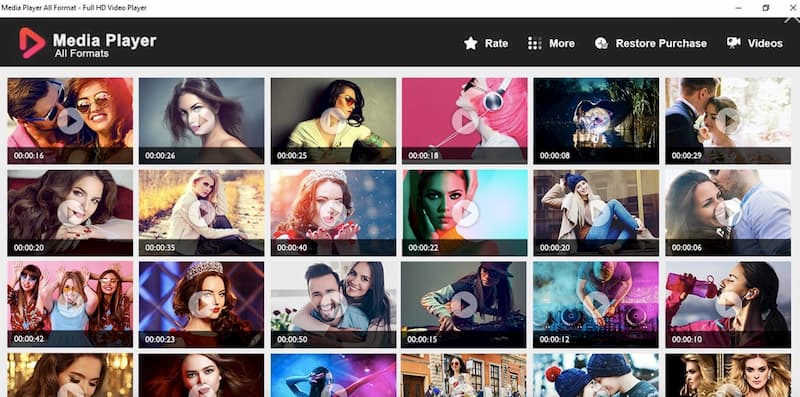
أعلى 9: MPV
MPV هو مشغل وسائط مجاني ومفتوح المصدر لسطر الأوامر. وهو يدعم بشكل أساسي تنسيقات الفيديو MPV و MPEG-2. إذا كنت معتادًا على البرمجة النصية ، فإن MPV هو مشغل فيديو قوي حقًا. يمكنك توسيع نطاق دعم تنسيقات ملفات الوسائط وبرامج ترميز الفيديو والصوت وأنواع الترجمة والمزيد.
نظام التشغيل: ويندوز ، ماك ، لينوكس
الايجابيات:
- MPV هو مشغل وسائط مجاني وقابل للتضمين يمكن أن يتكامل مع التطبيقات الأخرى.
- تتطلب الحد الأدنى من موارد النظام.
سلبيات:
- قد يواجه المبتدئين صعوبات مع نصوص MPV.
- الحد الأدنى من دعم الواجهة والموضوع سهل الاستخدام للمبتدئين.
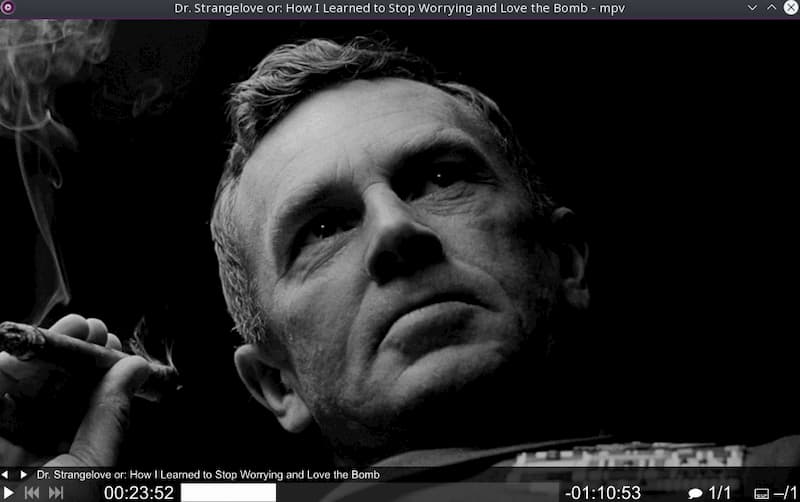
الجزء 2: كيفية استخدام برنامج مشغل الفيديو بكل الصيغ
إذا كنت تحب مشاهدة أفلام Blu-ray و DVD ، فإن Vidmore Player هو خيارك الأفضل. ليست هناك حاجة لتثبيت مشغلات أقراص إضافية. يمكن لمشغل الوسائط القوي والبسيط هذا تشغيل جميع ملفات Blu-ray / DVD ISOوالأقراص والمجلدات وكذلك مقاطع فيديو 4K UHD و 1080 p / 720p HD و SD بجميع التنسيقات الشائعة. هنا برنامج تعليمي مفصل يمكنك الرجوع إليه.
الخطوة 1: تنزيل Vidmore Player وتثبيته وتشغيله مجانًا. اتبع معالج الإعداد لإكمال العملية بسرعة.

الخطوة 2: في الواجهة الرئيسية ، يمكنك الحصول على إدخالين ، وهما افتح ملف و افتح القرص. إذا كنت تريد تشغيل مقاطع الفيديو الرقمية ، فإن الخيار الأول كافٍ. حدد ملف الفيديو أو الصوت الذي تريد تشغيله على جهاز الكمبيوتر الخاص بك. بعد التحميل ، يمكن تشغيله تلقائيًا وعلى الفور.

الخطوه 3: إذا كنت ترغب في ضبط إعدادات التشغيل ، فيمكنك فتح ملف ضوابط, فيديو, الصوت و أدوات قوائم في الأعلى. هنا يمكنك ضبط سرعة التشغيل والترجمة والمسار الصوتي والإعدادات الشخصية الأخرى.

قد تكون أيضا مهتما ب تشغيل أفلام Blu-ray بدقة 4K على مشغل Blu-ray.
الجزء 3: الأسئلة الشائعة حول مشغل الفيديو لجميع التنسيقات
ما هي تطبيقات مشغل الفيديو الجيدة لأجهزة Android و iPhone؟
بالنسبة لمستخدمي الأجهزة المحمولة، هناك أيضًا العديد من تطبيقات مشغل الفيديو المجانية. يمكنك استخدام XPlayer وVideo Player All Format وMX Player وVLC وXender وAllCast والمزيد للحصول على تجربة تشغيل عالية الجودة. يمكن لبعضهم دعم التنسيقات الأكثر شيوعًا ومساعدتك إصلاح مقاطع الفيديو التي لا تعمل على Android أو اي فون.
هل يوجد أي مشغل فيديو على الإنترنت؟
نعم. يمكنك اختيار مشغل الفيديو عبر الإنترنت HTML 5 من Flowplayer وOnelineplyer وMuvi Online Video Player وVideo.js والمزيد. باستخدام واجهة برمجة تطبيقات فيديو HTML5 الأصلية، يمكنك الجمع بين مشغل الفيديو والمتصفح معًا. ويمكنك أيضًا حل مشكلة لا يتم تشغيل مقاطع الفيديو على Google Drive.
هل يمكنك إرسال الفيديو إلى التلفزيون؟
نعم. يمكن إرسال بعض برامج مشغل الفيديو إلى التلفزيون ، مثل VLC Media Player و PotPlayer والمزيد. فقط قم بتوصيل أجهزتك بنفس شبكة الإنترنت. لاحقًا ، يمكنك إرسال فيديو من جهاز الكمبيوتر إلى التلفزيون.
هذه هي أفضل 9 مشغلات فيديو يمكنها تشغيل معظم تنسيقات الفيديو والصوت على جهاز الكمبيوتر الخاص بك. هل يمكنك العثور على أفضل مشغل فيديو يعمل بنظام Windows أو Mac هنا؟ إذا لم يكن الأمر كذلك ، فلا تتردد في الاتصال بنا أو ترك الرسائل أدناه. يسعدنا مساعدتك في العثور على مشغل الوسائط المناسب لك.


